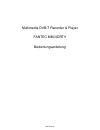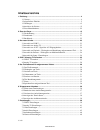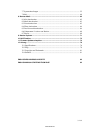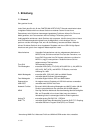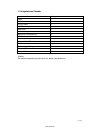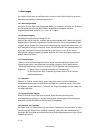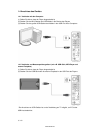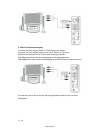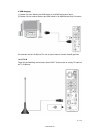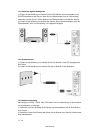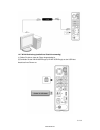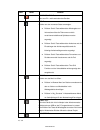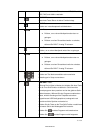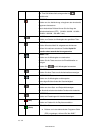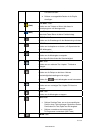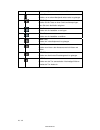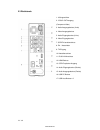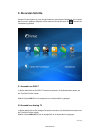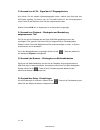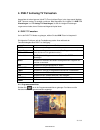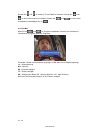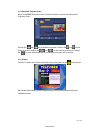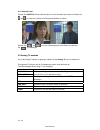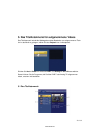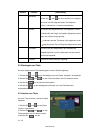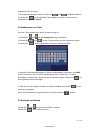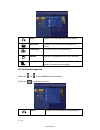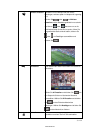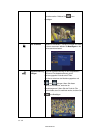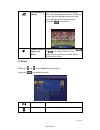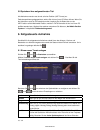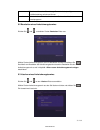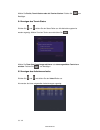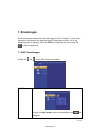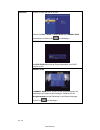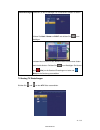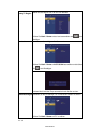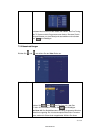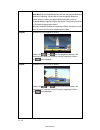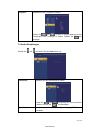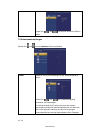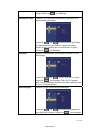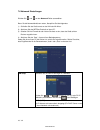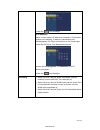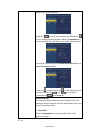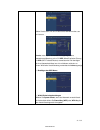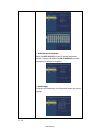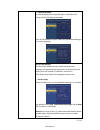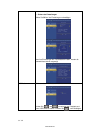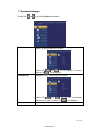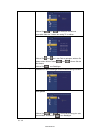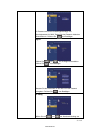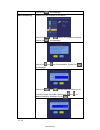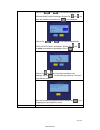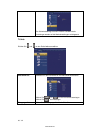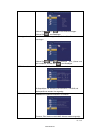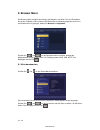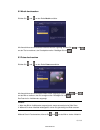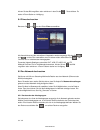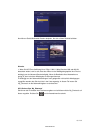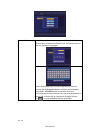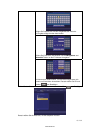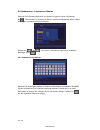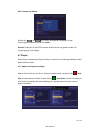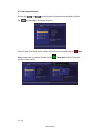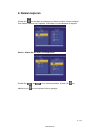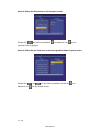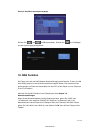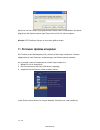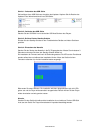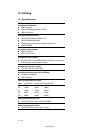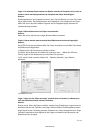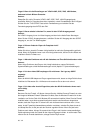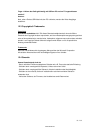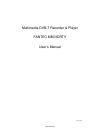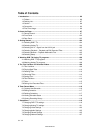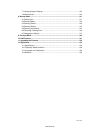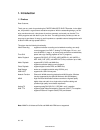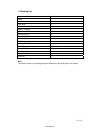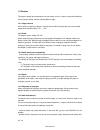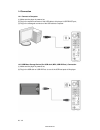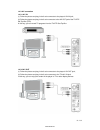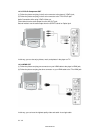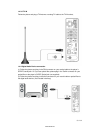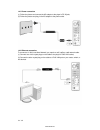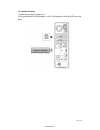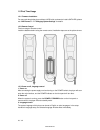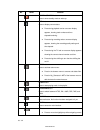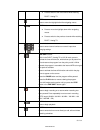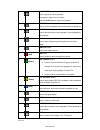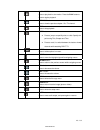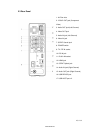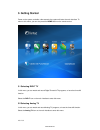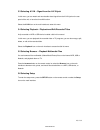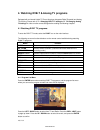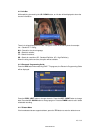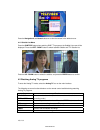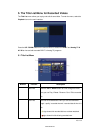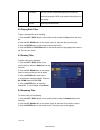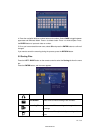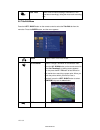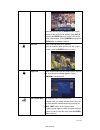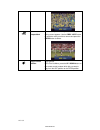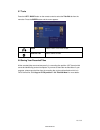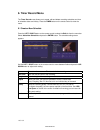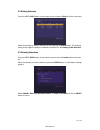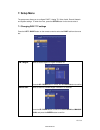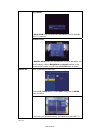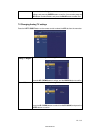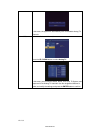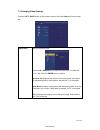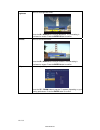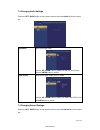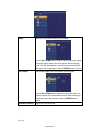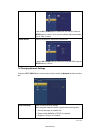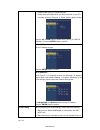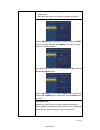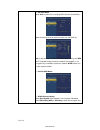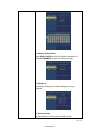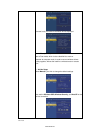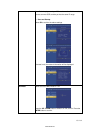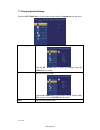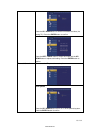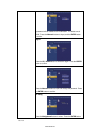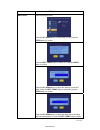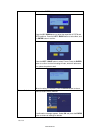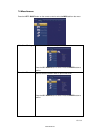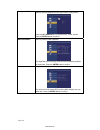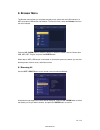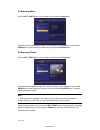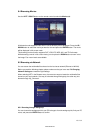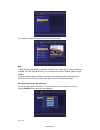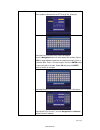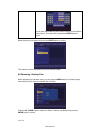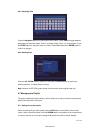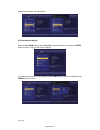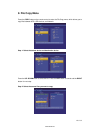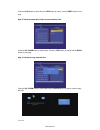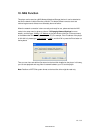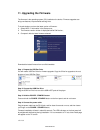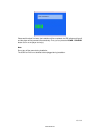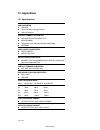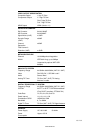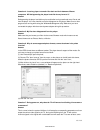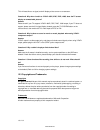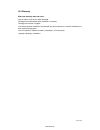- DL manuals
- Fantec
- Media Player
- MM-HDRTV
- User Manual
Fantec MM-HDRTV User Manual
Summary of MM-HDRTV
Page 1
Www.Fantec.De dvb-t + analog tuner , hdmi & recording mm-hdrtv media recorder analog tv www.Fantec.De.
Page 2
Multimedia dvb-t recorder & player fantec mm-hdrtv bedienungsanleitung www.Fantec.De.
Page 3: Inhaltsverzeichnis
2 / 159 inhaltsverzeichnis 1. Einleitung ............................................................................................................................. 4 1.1 vorwort ..........................................................................................................................
Page 4
3 / 159 7.7 systemeinstellungen ................................................................................................. 55 7.8 info ............................................................................................................................ 60 8. Browser menü .................
Page 5: 1. Einleitung
4 / 159 1. Einleitung 1.1 vorwort sehr geehrter kunde, vielen dank dass sie sich für den fantec mm-hdrtv dvb-t recorder entschieden haben. Im digitalen zeitalter wird ihnen dieses gerät ein exzellenter partner für das home entertainment sein. Mit seinen herausragend gestalteten funktionen können sie...
Page 6
5 / 159 1.2 mitgeliefertes zubehör menge player 1 a/v kabel 1 y/pb/pr kabel 1 scart-in adapter 1 usb kabel 1 fernbedienung 1 batterie für fernbedienung 2 ac/dc netzteil 1 netzkabel 1 wireless lan usb adapter 1 (optional) dvb-t antenne 1 (optional) bedienungsanleitung 1 quick start guide 1 treiber cd...
Page 7
6 / 159 1.3 warnungen um mit dem player sicher und effizient nutzen zu können, lesen sie sich bitte vor der ersten benutzung, die folgenden hinweise sorgsam durch. 1.3.1 benutzungshinweis versuchen sie nicht hard- oder software des gerätes zu verändern, da dieses zum erlöschen des garantieanspruches...
Page 8
7 / 159 - ein physischer aufprall kann sektoren auf der festplatte beschädigen. Sie können das programm „chkdsk“ benutzen, um dieses problem zu beheben. - alle daten können durch einen physischen aufprall, einen stromschlag, einen stromausfall oder durch ein formatieren der festplatte verloren gehen...
Page 9
8 / 159 1.4 anschluss des gerätes 1.4.1 verbinden mit dem computer (1) stellen sie sicher, dass der player eingeschaltet ist (2) stecken sie den mini-stecker des usb-kabels in die buchse des players (3) stecken sie den großen usb-stecker des kabels in den usb-port ihres computers 1.4.2 verbinden von...
Page 10
9 / 159 1.4.3 verbindung mit dem fernsehen 1. A/v eingang (a/v in aufnahme funktion) (1) folgen sie der abbildung und stecken sie die 3 farbigen stecker in die a/v eingangsbuchse des players. (2) folgen sie der abbildung und stecken sie die 3 farbigen stecker in die a/v out-buchse ihrer tv/iptv set-...
Page 11
10 / 159 3. Y/pb/pr komponenten ausgang (1) stecken sie die 3 farbigen stecker in y/pb/pr buchse des players. (2) stecken sie die 3 farbigen stecker in die y/pb/pr buchse am fernseher. Audioanschluss während sie den y/pb/pr video ausgang verwenden: erste möglichkeit: nutzen sie den audioausgang der ...
Page 12
11 / 159 4. Hdmi ausgang (1) stecken sie einen stecker des hdmi kabels in die hdmi buchse des players. (2) stecken sie den anderen stecker des hdmi kabels in die hdmi buchse ihres fernsehers. So verbunden können sie bild und ton mit nur einem kabel in höchster qualität genießen. 1.4.3.5 tv in folgen...
Page 13
12 / 159 1.4.4 verbinden digitaler audiogeräte (1) folgen sie der abbildung und stecken sie den rca-stecker ihres koaxialkabels in die s/pdif koaxialbuchse des players. Wenn sie ein glasfaserkabel (nicht im lieferumfang) verwenden, stecken sie den toslink-stecker ihres glasfaserkabels in die optisch...
Page 14
13 / 159 1.4.7 wlan-verbindung (zusätzliches zubehör notwendig) (1) stellen sie sicher, dass der player eingeschaltet ist. (2) schließen sie den wlan usb-dongle (z.B. Wifi usb dongle) an den usb host anschluss ihres players an. Www.Fantec.De.
Page 15
14 / 159 1.5 erste inbetriebnahme 1.5.1 formatieren der festplatte benutzer, die das gerät ohne eingebaute festplatte erworben haben und die sata-festplatte selber einbauen wollen, finden weitere hinweise unter ‘formatieren der festplatte’ in kapitel ‘7.7 systemeinstellungen’. 1.5.2 fernbedienung er...
Page 16: 2. Über Den Player
15 / 159 2. Über den player 2.1 fernbedienung alle funktionen, die in diesem handbuch beschrieben sind, können mittels der fernbedienung durchgeführt werden. Beachten sie die nachfolgenden abbildungen um details über die funktionen der tasten zu erfahren: 1. Power/standby 2. Info 3. Menu 4. Music 5....
Page 17
16 / 159 num. Name funktion 1 power/standby taste: dient zum ein- und ausschalten des gerätes. 2 info taste: drücken um den momentan status anzuzeigen. Z drücken sie die taste während der wiedergabe und informationen über die titelnummer und die verstrichene/verbleibende spieldauer werden angezeigt....
Page 18
17 / 159 drücken um zwischen den fernsehnormen ntsc, pal, 480p, 576p, 720p, und 1080i zu wechseln. 6 source taste: reservierte taste. Bisher mit keiner funktion belegt. 7 home taste: drücken um in das hauptmenü zurückzukehren. 8 hoch taste: z drücken, um zu einem menüpunkt weiter oben zu gelangen z ...
Page 19
18 / 159 der time shift modus läuft solange weiter bis gedrückt wird. 13 record taste: drücken um eine aufzeichnung zu beginnen oder eine bereits begonnene fortzusetzen. Durch wiederholtes drücken können sie die länge der aufnahme bestimmen (otr) (30 min. / 60 min. / 90 min. / 120 min. / 180 min. / ...
Page 20
19 / 159 fernsehen schauen.. Z drücken um ausgewählte dateien in die playlist einzufügen. 23 (gelb) ttx gelb> taste: drücken um den teletext zu öffnen, falls dieser im fernsehprogramm mit übertragen wird. 24 (blau) taste blau reservierte taste. Bisher mit keiner funktion belegt. 25 repeat 1/all tast...
Page 21
20 / 159 drücken um optionen in menüs auszuwählen 34 rechts taste: drücken, um zu einem menüpunkt weiter rechts zu gelangen. 35 return taste: drücken sie die taste um einen schritt zurückzuspringen, wenn sie durch die menüs navigieren 36 vol - button: drücken um die lautstärke zu verringern 37 vol +...
Page 22
21 / 159 2.2 frontblende nummer. Name funktion 1 standby-schalter hiermit können sie das gerät in den standby-modus schalten und wieder aufwecken. Die integrierte led zeigt den status an. (blau = betrieb; rot = standby) 2 festplattenstatus led zeigt den status der festplatte an. 3 aufnahmestatus led...
Page 23
22 / 159 2.3 rückblende 1. Lüftungsschlitze 2. Y/pb/pr out ausgang (component video) 3. Audio ausgangsbuchse (links) 4. Video ausgangsbuchse 5. Audio eingangsbuchse (links) 6. Video eingangsbuchse 7. S/pdif koaxialanschluss 8. Ein- / ausschalter 9. Tv-eingang 10. Netzteilanschluss 11. Rj45 lan ansch...
Page 24: 3. Die Ersten Schritte
23 / 159 3. Die ersten schritte schalten sie das system ein, nach einigen sekunden erscheint das hauptmenü. Um in dieses menü zu einem späterem zeitpunkt zurück zukehren, können sie auch die -taste auf der fernbedienung drücken 3.1 auswahl von dvb-t in diesem menü können sie dvb-t fernsehen anschaue...
Page 25
24 / 159 3.3 auswahl von av in – signal der a/v eingangsbuchse hier können sie das aktuelle videoeingangssignal sehen, welches das gerät über den av-eingang empfängt. Sie können hier die time-shift-funktion für das fernsehprogramm nutzen, wenn sie das gerät an einen receiver angeschlossen haben. Wäh...
Page 26
25 / 159 4. Dvb-t & analog tv fernsehen ausgerüstet mit einem internen hybrid tv-tuner ist dieser player in der lage sowohl digitales dvb-t als auch analog tv anzeigen zu können. Bitte überprüfen sie in kapitel ‘7.1 dvb-t tv einstellungen’ und ‘7.2 analog tv einstellungen,’ ob sie die richtigen eins...
Page 27
26 / 159 drücken sie und um zwischen tv und radio zu wechseln. Drücken sie oder um eine seite runter/rauf zu blättern. Drücken sie und um einen kanal auszuwählen und bestätigen sie mit . 4.1.2 info bar wenn sie mit und ein programm auswählen, erscheint eine infoleiste mit informationen zum grade gew...
Page 28
27 / 159 4.1.3 electronic program guide wenn sie die epg-taste während des fernsehens drücken, erscheint der elektronische programm guide. Drücken sie oder um die kanäle zu wechseln. Drücken sie und um das datum zu ändern. Drücken sie und um die sendung zu wechseln. Drücken sie . Um einen aufnahmete...
Page 29
28 / 159 4.1.5 untertitel-liste drücken sie subtitle während sie fernsehen und die untertitel-liste erscheint. Drücken sie und um zwischen untertitel und teletextuntertitelliste zu wählen. Drücken sie und um einen untertitelsprache auszuwählen und drücken sie . Zum bestätigen. 4.2 analog tv ansehen ...
Page 30
29 / 159 5. Das titellistenmenü für aufgenommene videos das titellistenmenü erlaubt die wiedergabe und das bearbeiten von aufgenommenen titeln. Um in das menü zu gelangen, wählen sie das playback icon im hauptmenü. Drücken sie hoch / runter um zwischen dvb-t und analog tv & a/v in auszuwählen. Danac...
Page 31
30 / 159 nummer funktion beschreibung 1 menüleiste drücken sie oder um durch das menü zu navigieren. Sie können hier die aufgenommenen titel abspielen / löschen / umbenennen / sortieren und bearbeiten. 2 titelliste hier werden alle aufgenommenen titel aufgelistet. Es wird ein miniaturbild, die länge...
Page 32
31 / 159 angewählten titel zu löschen. 4. Eine sicherheitsabfrage erscheint. Drücken sie oder um ok auszuwählen. 5. Drücken sie um den gewählten titel endgültig zu löschen.. Um das löschen abzubrechen, wählen sie zurück. 5.4 umbenennen von titeln um einen titel umzubenennen, gehen sie bitte wie folg...
Page 33
32 / 159 zurück auswählen um in das hauptmenü zurückzukehren. Titelnummer auswählen um die titel nach der titelnummer zu sortieren. Aufnahmezeit sortiert die titel nach ihrer aufnahmezeit. Titelname sortiert die titel alphabetisch nach ihrem titelnamen neue titel sortiert die titel nach dem datum de...
Page 34
33 / 159 miniatur einstellen auswählen um ein miniatur bild des videos festzulegen, welches später im hauptmenü angezeigt wird drücken sie oder um miniatur einstellen und der bearbeitungsbildschirm erscheint. Sie können oder benutzen um an die gewünschte stelle für das bild zu spulen. Wenn sie die g...
Page 35
34 / 159 wenn sie die stelle erreicht haben, an der sie den titel teilen wollen. Drücken sie zum bestätigen. Titel verbinden wählen sie mindesten 2 titel aus und fügen sie diese zu einem zusammen. Wählen sie bestätigen um die titel zusammenzufassen. Kapitelmarkierung einfügen fügt eine kapitelmarkie...
Page 36
35 / 159 kapitelmarkierung entfernen entfernt eine kapitelmarkierung die sie eingefügt haben. Ein bearbeitungsmenü erscheint. Drücken sie die rechte oder linke navigationstaste um zu dem punkt zu gelangen, den sie entfernen wollen. Drücken sie zum löschen. Auf media partition kopieren (nur fat32) wä...
Page 37: 6. Zeitgesteuerte Aufnahme
36 / 159 5.8 speichern ihrer aufgezeichneten titel alle aufnahmen werden erst einmal auf einer partition (udf format) zur zwischenspeicherung abgespeichert, welche sie nicht an ihrem pc öffnen können. Wenn sie die aufnahmen auch am pc betrachten wollen, kopieren sie die daten bitte von der udf-parti...
Page 38
37 / 159 bildschirms. Hier sehen sie wie lange sie noch mit der jeweiligen qualitätseinstellung aufnehmen können. Vorschau in diesem kleinem vorschaufenster sehen sie das aktuell laufende fernsehprogramm 6.2 bearbeiten eines aufzeichnungstermins drücken sie und und wählen sie den bearbeiten reiter a...
Page 39
38 / 159 wählen sie zurück, termin löschen oder alle termine löschen. Drücken sie zum bestätigen. 6.4 anzeigen des termin status drücken sie und wählen sie den status reiter aus. Alle aufzeichnungstermine werden angezeigt. Wählen sie einen termin aus und drücken sie . Wählen sie timer über einstellu...
Page 40: 7. Einstellungen
39 / 159 7. Einstellungen das einstellungsmenü erlaubt ihnen die einstellungen für dvb-t / analog tv, video, audio, aufnahmen, das netzwerk und allgemeine system einstellungen zu ändern. Um in das einstellungsmenü zu gelangen, wählen sie setup im hauptmenü aus oder drücken sie auf der fernbedienung....
Page 41
40 / 159 kanalsuche drücken um nach kanälen zu suchen. Drücken sie hoch / runter um auto scan oder manual scan auszuwählen und drücken sie zum bestätigen. Auto scan im auto scan modus wird der player automatisch nach dvb-t kanälen suchen. Manual scan im manual scan modus, können sie den programmname...
Page 42
41 / 159 kanaleinstellungen auswählen um die einstellungen von vorhandenen kanälen zu ändern. Drücken sie hoch / runter um dvb-t und drücken sie zum bestätigen. In diesem menü können sie den namen und die kanalnummer ändern sowie kanäle löschen. Drücken sie zum bestätigen. Sie können auch (rot) um d...
Page 43
42 / 159 analog tv region wählen sie die region aus, in der sie sich befinden. Drücken sie hoch / runter um das land auszuwählen und zum bestätigen. Kanalsuche auswählen um die verfügbaren kanäle zu suchen drücken sie hoch / runter um auto scan auszuwählen und drücken sie zum bestätigen. In diesem m...
Page 44
43 / 159 in diesem menü können sie den status, den namen, das fine tuning, das tv system und die programmnummer ändern. Benutzen sie die navigationstasten um einen menüpunkt auszuwählen und zu ändern und . Zum bestätigen. 7.3 videoeinstellungen drücken sie und und wählen sie den video reiter aus. Se...
Page 45
44 / 159 format, wenn sie einen 4:3 fernseher angeschlossen haben. Letter box 4:3: das breitbildfernsehen wird über die gesamte breite des bildschirms angezeigt. Da das bild nicht den kompletten bildschirm ausfüllt, wird am unteren und oberen bildrand das bild mit einem schwarzen balken aufgefüllt. ...
Page 46
45 / 159 tv system auswählen um das tv-system zu ändern. Drücken sie und um das tv system abhängig von den einstellungen ihres fernsehers zu ändern. Drücken sie zum bestätigen. 7.4 audio einstellungen drücken sie und und wählen sie den audio reiter aus. Nachtmodus auswählen um den nachtmodus zu wähl...
Page 47
46 / 159 drücken sie und um zwischen raw und lpcm zu wählen. 7.5 aufnahmeeinstellungen drücken sie und um den aufnahme reiter auszuwählen. Qualität auswählen um die voreinstellungen für die aufnahmequalität zu ändern. Drücken sie und um die aufnahmequalität einzustellen, die sie benötigen. Die höchs...
Page 48
47 / 159 benötigt. Drücken sie zum bestätigen. Automatische kapitel auswählen, um in bestimmten zeitabständen automatisch eine kapitelmarkierung einzufügen. Drücken sie und um das intervall für das einfügen einer kapitelmarkierung auszuwählen. Kapitelmarkierungen erlauben es ihnen, einfacher durch i...
Page 49
48 / 159 7.6 netzwerk einstellungen drücken sie und um den netzwerk reiter auszuwählen. Bevor sie die netzwerkfunktionen nutzen, überprüfen sie bitte folgendes: 1) schließen sie das gerät zuerst an das lan oder wlan an. 2) aktivieren sie das netbios-protokoll an ihrem pc. 3) schalten sie ihre firewa...
Page 50
49 / 159 drücken sie zum bestätigen. Fix ip (manual) wählen um eine statische ip-adresse zu verwenden. Die folgenden angaben sind notwendig: ip-adresse, subnetzmaske und standardgateway. Für nähere informationen zu den einstellungen wenden sie sich bitte an ihren netzwerkadministrator. Benutzen sie ...
Page 51
50 / 159 wählen sie ein verbindungsprofil. Drücken sie um das profil umzubenennen. Drücken sie um zum nächsten schritt zu gelangen. Wählen sie bearbeiten aus, wenn sie das gerät das erste mal mit dem wlan verbinden wollen. Es erscheinen 2 verbindungsmodi: infrastrukture (ap) modus und peer to peer (...
Page 52
51 / 159 wählen sie die ssid, mit der sie das gerät verbinden wollen, aus der liste aus. Hinweis: in der spalte sicherheit wird angezeigt ob eine netzwerkverschlüsselung, wie z. B. Wep (wired equivalent privacy) and wpa (wifi protected access) verwendet wird. Hier benötigen sie einen netzwerkschlüss...
Page 53
52 / 159 4) wlan adress einstellungen wählen sie dhcp ip (auto) um die ip-adresse automatisch beziehen zu lassen oder wählen sie fix ip (manual) um selber eine statische ip-adresse zu vergeben. 5) einstellungen hier werden die einstellungen, die sie gemacht haben noch einmal angezeigt. Www.Fantec.De.
Page 54
53 / 159 6) verbindung testen der verbindungstest kann einige zeit dauern. Bitte warten sie solange, bis der test fertig gestellt wurde wenn der test bestanden wurde, werden die netzwerkeinstellungen noch einmal angezeigt. Peer to peer (ad hoc) der peer to peer modus, der auch als ad hoc modus oder ...
Page 55
54 / 159 2) sichern der einstellungen wählen sie ok um ihre einstellungen zu bestätigen wenn ihre einstellungen den test bestanden haben, werden die netzwerkinformationen angezeigt. Nas mode wählen um den nas modus ein- oder auszuschalten. Drücken sie und um zwischen der festplatte und einem usb-ger...
Page 56
55 / 159 7.7 systemeinstellungen drücken sie und um den reiter system auszuwählen. Menüsprache wählen, um die menüsprache zu ändern. Drücken sie und , um die sprachen zu wählen. Drücken sie zur bestätigung. Textkodierung auswählen, um die textkodierung einzustellen. Drücken sie und , um aus den vers...
Page 57
56 / 159 drücken sie und um zwischen manuell und automatisch über den teletext des analog tv zu wählen. Drücken sie und , um in das feld zu gelangen, welches sie ändern wollen. Mit den tasten und können sie den wert ändern. Drücken sie zum bestätigen. Kindersicherung auswählen um die einstellungen f...
Page 58
57 / 159 ein passwort wird für die einstellungen benötigt. Das standardpasswort ist ‘0000’. Geben sie das passwort mittels des zahlenfeldes ein. Drücken sie zum bestätigen region drücken sie und um die region auszuwählen. Drücken sie zum bestätigen passwort benutzen sie das zahlenfeld um das alte un...
Page 59
58 / 159 drücken sie zum bestätigen. Hdd formatierung auswählen um die festplatte zu formatieren. Drücken sie und wählen sie festplatte formatieren. Drücken sie zum bestätigen. Drücken sie und , um ok auszuwählen. Drücken sie zum bestätigen. Drücken sie und um die größe des puffers für die time-shif...
Page 60
59 / 159 drücken sie und , um die aufnahmekapazität und größe der media partition festzulegen. Drücken sie und , um weiter auszuwählen und drücken sie zum bestätigen. Drücken sie und , um die speicherkapazität der fat32 und ntfs partition einzustellen. Drücken sie und , um weiter auszuwählen und bes...
Page 61
60 / 159 eine sicherheitsabfrage erscheint. Wählen sie ok und alle einstellungen werden auf die werkseinstellungen zurückgesetzt. 7.8 info drücken sie und um den reiter info auszuwählen. Slide show zeit auswählen um die intervallzeit für die slide-show auszuwählen. Drücken sie und , um die intervall...
Page 62
61 / 159 drücken sie und , um den effekt festzulegen. Drücken sie zum bestätigen. Hintergrundmusik auswählen um die hintergrundmusik für ihre slide show festzulegen. Drücken sie und , um zwischen „aus“, „ordner“ und „alle“ zu wählen. Drücken sie zum bestätigen. Hdd information auswählen um partition...
Page 63: 8. Browser Menü
62 / 159 8. Browser menü das browser menü ermöglicht das suchen und abspielen von musik, foto und filmdateien, die auf der festplatte, einem externen usb-gerät oder im netzwerk gespeichert sind. Um in das browsermenü zu gelangen, wählen sie browser im hauptmenü. Drücken sie und um das speichermedium...
Page 64
63 / 159 8.2 musik durchsuchen drücken sie und um den reiter musik zu wählen. Alle verzeichnisse und unterstützten musiktitel werden angezeigt. Drücken sie und um den titel zu markieren, den sie abspielen wollen. Bestätigen sie mit . 8.3 fotos durchsuchen drücken sie und um den reiter fotos auszuwäh...
Page 65
64 / 159 können sie das bild vergrößern oder verkleinern in dem sie die - taste drücken. Es stehen 4 zoom-stufen zur verfügung. 8.4 filme durchsuchen benutzen sie und um den reiter filme auszuwählen. Alle verzeichnisse und die unterstützen videodateien werden angezeigt. Drücken sie und um den film a...
Page 66
65 / 159 nun können sie die multimedia-dateien abspielen, die sich auf dem rechner befinden. Hinweis: 1. Wenn sie hd-filme (auflösung bis zu 720p / 1080i / 1080p) über das lan oder wlan betrachten wollen, kann es sein, dass das video vor der wiedergabe gepuffert wird. Dies ist abhängig von der netzw...
Page 67
66 / 159 netzwerk browser geben sie den benutzernamen (netz user id) sowie das passwort ein sowie die ip-adresse ihres rechners ein. Ihr rechner wird nun unter ‘my_shortcuts’ eingetragen. Wählen sie benutzername und das eingabefenster erscheint. Benutzen sie die navigationstasten um zahlen und buchs...
Page 68
67 / 159 wählen sie passwort aus und das eingabefenster erscheint. Die eingabe erfolgt wie oben beschrieben. Wählen sie ip-adresse und benutzen sie die navigations- und zahlenfeld-tasten um die ip-adresse einzugeben. Sie können auch detail wählen, um denverbindungsnamen, die domain und host name ein...
Page 69
68 / 159 8.6 umbenennen / löschen von dateien während sie im browser-mode durch ihre dateien navigieren, können sie jederzeit die -taste drücken. Es erscheint ein menü in dem sie die möglichkeit haben, dateien oder ordner umzubenennen oder zu löschen. Drücken sie und um löschen, umbenennen oder zurü...
Page 70
69 / 159 8.6.2 löschen von dateien drücken sie und um löschen auszuwählen. Bestätigen sie den löschvorgang mit ok oder wählen sie zurück. Hinweis: partitionen die mit ntfs formatiert wurden, können nur gelesen werden. Ein löschvorgang ist nicht möglich. 8.7 playlist dieser player unterstützt eine pl...
Page 71
70 / 159 8.7.2 die playlist bearbeiten drücken sie und um die playliste im browsermenü auszuwählen. Drücken sie zum bestätigen. Die playlist öffnet sich. Wenn sie einen titel löschen wollen, wählen sie den titel aus und drücken sie die - taste (rot) und die datei wird markiert. Drücken sie die - tas...
Page 72: 9. Dateien Kopieren
71 / 159 9. Dateien kopieren drücken sie um das menü zum kopieren von dateien zu öffnen. Dieses ermöglicht ihnen dateien zwischen den festplatten, usb-geräten und dem netzwerk zu kopieren. Schritt 1: wählen sie das quell- und zielgerät aus. Drücken sie und , um ein gerät auszuwählen. Drücken sie zum...
Page 73
72 / 159 schritt 2: wählen sie die dateien aus, die sie kopieren wollen. Drücken sie , um dateien auszuwählen, zum abbrechen und . Um zum nächsten schritt zu gelangen. Schritt 3: wählen sie den ordner aus, in den sie die gewählten dateien kopieren wollen. Drücken sie und , um den ordner anzuwählen. ...
Page 74: 10. Nas Funktion
73 / 159 schritt 4: ausführen des kopiervorgangs. Drücken sie und um ok auszuwählen, drücken sie zum bestätigen und der kopiervorgang wird gestartet. 10. Nas funktion der player kann auch als nas (network-attached storage) genutzt werden. Er kann via lan oder wlan (optional) in das lokale heimnetzwe...
Page 75
74 / 159 sie können nun die auf dem player gespeicherten dateien sehen und bearbeiten. Auf diesem weg können sie dateien zwischen dem player und ihrem pc hin und her kopieren. Hinweis: ntfs-partitionen können nur zum lesen geöffnet werden 11. Firmware updates einspielen die firmware ist das betriebs...
Page 76
75 / 159 schritt 1: vorbereiten des usb sticks sie benötigen einen usb stick zum einspielen des updates. Kopieren sie die dateien des updates in das wurzelverzeichnis ihres usb-sticks. Schritt 2: verbinden des usb sticks stecken sie den usb stick in eine der beiden usb host buchsen des players. Schr...
Page 77: 12. Anhang
76 / 159 12. Anhang 12.1 spezifikationen unterstützte usb geräte: z usb festplatten z andere usb massenspeicher geräte z usb 2.0 interface unterstützte medienformate: z dat/vob/ifo/mpg/avi/mpeg-2 ts z mp3/ogg/wma/aac/wav z kompressionsrate zwischen 32 kb/s und 320 kb/s z jpeg/jpg/bmp unterstützte vi...
Page 78
77 / 159 spezifikation des videoausgangs komposit-ausgang 1 vpp 75 ohm komponenten ausgang 1 vpp 75 ohm cb:0.7 vpp 75 ohm cr:0.7 vpp 75 ohm hdmi ausgang hdmi (version 1.1) audio performance da-konverter 24-bit/192khz ad-konverter 24-bit/96khz signal-lautstärke (1khz) ≥ 95db pegelumfang ≥90db (1khz) ...
Page 79
78 / 159 luftfeuchtigkeit 5% to 80% rh festplatte abmessungen (l/h/t) nettogewicht 3.5’’ sata hdd 61x198x171mm ca. 1.5 kg hinweis: Änderungen an technik und design sind ohne vorherige ankündigung möglich. 12.2 faq frage 1. Mein computer erkennt den player nicht. Antwort: (1) stellen sie sicher, dass...
Page 80
79 / 159 frage 4. Ich habe den player benutzt um dateien zwischen 2 computern hin und her zu kopieren. Kann das defragmentieren der festplatte den player beschädigen? Antwort: das defragmentieren der festplatte ist sinnvoll, wenn sie viele dateien von ihrem pc auf den player kopiert haben. Das defra...
Page 81
80 / 159 frage 8. Wenn ich die einstellungen auf y/pb/pr 480p, 576p, 720p, 1080i ändere, bekomme ich kein bild am fernseher. Antwort: Überprüfen sie, ob ihr fernseher y/pb/pr 480p, 576p, 720p, 1080i eingangssignale unterstützt. Wenn ihr fernseher diese nicht unterstützt, nutzen sie stattdessen das a...
Page 82
81 / 159 frage 14. Kann das gerät gleichzeitig mit usb am pc und am tv angeschlossen werden? Antwort: nein, sofern sie das usb kabel mit dem pc verbinden, werden alle video-ausgänge deaktiviert. 12.3 copyrights & trademarks copyrights alle rechte vorbehalten. Kein teil dieses benutzerhandbuches darf...
Page 83
82 / 159 www.Fantec.De.
Page 84
83 / 159 multimedia dvb-t recorder & player fantec mm-hdrtv user’s manual www.Fantec.De.
Page 85: Table of Contents
84 / 159 table of contents 1. Introduction ........................................................................................................................ 86 1.1 preface ...................................................................................................................... 86...
Page 86
85 / 159 7.7 changing system settings...................................................................................... 134 7.8 miscellaneous ......................................................................................................... 139 8. Browser menu ...............................
Page 87: 1. Introduction
86 / 159 1. Introduction 1.1 preface dear customer, thank you very much for purchasing the fantec mm-hdrtv dvb-t recorder. In the digital era, this product is a great home entertainment partner. With the outstanding design, you can enjoy movies and music, view photos of precious moments, and record ...
Page 88
87 / 159 1.2 packing list part quantity player 1 a/v cable 1 yuv cable 1 hdmi cable 1 (optional) scart in adapter 1 usb cable 1 remote control 1 remote control battery 2 ac/dc adaptor 1 ac/dc adaptor power cord 1 wireless lan usb adapter 1 (optional) dvb-t antenna 1 (optional) 2-way rf splitter 1 us...
Page 89
88 / 159 1.3 caution this player’s design and manufacture has your safety in mind. In order to safely and effectively use this player, please read the following before usage. 1.3.1 usage cautions user should not modify this player. If commercial hard disk is being used, the environmental temperature...
Page 90
89 / 159 hdd format etc. Please backup your data. - it is suggested to do defragment after a long period of usage. - regularly backup the data in the hard disk so that it can be recovered in the event of data corruption or loss. Our company takes no responsibility for loss of data stored on the hard...
Page 91
90 / 159 1.4 connection 1.4.1 connect to computer (1) make sure the player is powered on; (2) plug in the squarish connector of the usb cable to this player’s usb device port; (3) plug in the rectangular connector of the usb cable to computer. 1.4.2 usb mass storage device (like usb stick, mp3, usb ...
Page 92
91 / 159 1.4.3 a/v connection 1.4.3.1 a/v in (1) follow the picture and plug in the 3 color connector to the player’s a/v in jack; (2) follow the picture and plug in the 3 color connector to the a/v out jack of the tv/iptv set-top box (stb). In this way, you can record tv programs from the tv/iptv s...
Page 93
92 / 159 1.4.3.3 y/pb/pr component out (1) follow the picture and plug in the 3 color connector to the player’s y/pb/pr jack; (2) follow the picture and plug in the 3 color connector to the tv’s y/pb/pr jack. Audio connection while using y/pb/pr video out: first method: use the audio output from the...
Page 94
93 / 159 1.4.3.5 tv in follow the picture and plug a tv antenna or analog tv cable to the tv in socket; 1.4.4 digital audio device connection (1) follow the picture and plug in the rca connector on your coaxial cable to the player’s s/pdif coaxial jack. Or if you use optical fiber, please plug in th...
Page 95
94 / 159 1.4.5 power connection (1) follow the picture and connect the ac adaptor to the player’s dc in jack; (2) follow the picture and plug in the ac adaptor to the power outlet. 1.4.6 ethernet connection to connect to a lan (local area network) you require a cat5, cat5e or cat6 network cable. (1)...
Page 96
95 / 159 1.4.7 wlan connection (1) make sure the player is powered on; (2) plug the wireless lan usb adapter (i.E. Wi-fi usb dongle) to the usb host port of the player. Www.Fantec.De.
Page 97
96 / 159 1.5 first time usage 1.5.1 firmware installation for users who bought the player without a hdd inside, and want to install a sata hdd, please see ‘hdd format’ in ‘7.7 changing system settings’ for details. 1.5.2 remote control first time usage of remote control install the batteries before ...
Page 98: 2. About The Player
97 / 159 2. About the player 2.1 remote control all procedures in this manual can be carried out using the remote control buttons. See the following for details on each button and its function: 1. Power/standby 2. Info 3. Menu 4. Music 5. Tv system 6. Source 7. Home 8. Up 9. Left 10. Down 11. Numeri...
Page 99
98 / 159 no. Name function 1 power / standby button: press to enter standby mode or wake up. 2 info button: press to display current status. Z press during playback and an onscreen display appears, showing track number and time elapsed/remaining. Z press during recording and an onscreen display appe...
Page 100
99 / 159 z press to switch to the next channel while watching dvb-t / analog tv. 9 left button: press to move the highlight left while navigating menus. 10 down button: z press to move the highlight down while navigating menus. Z press to switch to the previous channel while watching dvb-t / analog ...
Page 101
100 / 159 16 pause / step button: press to pause the current playback. Press again to step to the next frame. Press the play button to resume the playback. 17 reclist button: press to enter the playback menu and show the recording list. 18 fast rewind button: press to fast rewind the current playbac...
Page 102
101 / 159 29 slow motion button: press to play back in slow motion. Press the play button to resume regular playback. 30 previous button: press to view the previous chapter / file / tv channel. 31 stop button: press to stop playback. 32 goto button: z press to jump to a specific point on a title. Sp...
Page 103
102 / 159 2.2 front panel no. Name function 1 power/standby button press to enter standby mode or wake up. 2 hdd status led indicator flashes when the hdd is working. 3 recording led indicator turns on when recording starts. 1 - standby button 2 – hdd-status led 3 – recording led www.Fantec.De.
Page 104
103 / 159 2.3 rear panel 1. Air flow hole 2. Y/pb/pr out jack (component video) 3. Audio out jack (left channel) 4. Video out jack 5. Audio in jack (left channel) 6. Video in jack 7. S/pdif coaxial jack 8. Power switch 9. Tv / rf in socket 10. Dc in jack 11. Rj45 lan socket 12. Hdmi jack 13. S/pdif ...
Page 105: 3. Getting Started
104 / 159 3. Getting started power on the system, and after a few seconds, the system will enter the main interface. To return to this menu, you can also press the home button on the remote control. 3.1 selecting dvb-t tv in this menu, you can watch and record digital terrestrial tv programs, or hav...
Page 106
105 / 159 3.3 selecting a/v in – signal from the a/v in jack in this menu, you can watch and record audio-visual signal from the a/v in jack on the rear panel of the unit, or have the time shift function. Select the a/v in icon on the main interface to enter this menu. 3.4 selecting playback – playb...
Page 107
106 / 159 4. Watching dvb-t & analog tv programs equipped with an internal hybrid tv tuner, this player integrates digital terrestrial and analog tv receiving. Please refer to ‘7.1 changing dvb-t tv settings’ and ‘7.2 changing analog tv settings’ in order to make correct settings before reading the ...
Page 108
107 / 159 4.1.2 info bar while switching channels by the up / down button, an info bar will be displayed to show the channel information. There’re 4 strings displayed on the bar. Taking the info bar in the above photo for example: 11+ – stands for tv rating; n/a – stands for the voice language; ss –...
Page 109
108 / 159 press the navigational and numeric buttons to view the content in the teletext menu. 4.1.5 subtitle list menu press the subtitle button when watching dvb-t tv programs, the subtitle list menu will be displayed. Press the left / right button to switch between subtitle and ttx subtitle list ...
Page 110
109 / 159 5. The title list menu for recorded videos the title list menu allows you to play and edit all saved titles. To enter the menu, select the playback icon on the main interface. Press the up / down button on the remote control to select from dvb-t and analog tv & a/v in to view and edit reco...
Page 111
110 / 159 3 information here you can see a playback progress bar of a title, the remained free space of hdd, and remained recording time of each quality. 4 preview shows the preview window. 5.2 playing back titles to play a recorded title, do the following: 1. Press the left / right button on the re...
Page 112
111 / 159 4. Press the navigation buttons to select letters and numbers. Select caps to toggle between uppercase and lowercase letters. Press to delete a letter. Press -> to insert a space. Press the enter button to input each letter or number. 5. Once you have entered the new name, select ok and pr...
Page 113
112 / 159 fresh titles select to sort all files according to freshness (i.E. The most recent recordings), listing the most recent recording first. 5.6 title edit menu press the left / right button on the remote control to select the title edit tab from the menu bar. Press the enter button, and the m...
Page 114
113 / 159 select set a and press the enter button to mark the start for the section to be deleted. Select set b and press the enter button to mark the end of the section to be deleted. Select confirm and press the enter button to delete the section. Split title select a title and divide it into sect...
Page 115
114 / 159 remove chapter mark remove a chapter mark that you have inserted. An editing screen appears. Use the prev / next button to select the mark you wish to remove and press the enter button to delete. Copy to fat32 partition copy function. In the title list menu, press the up / down button on t...
Page 116
115 / 159 5.7 tools press the left / right button on the remote control to select the title edit tab from the menu bar. Press the enter button and the menu appears. Return select to return to the main screen. Delete all title select to delete all titles. 5.8 saving your recorded titles all the recor...
Page 117: 6. Timer Record Menu
116 / 159 6. Timer record menu the timer record menu allows you to create, edit and delete recording schedules and view all schedule status and history. Press the timer button on the remote control to enter the menu. 6.1 create a new schedule press the left / right button on the remote control to se...
Page 118
117 / 159 6.2 editing schedule press the left / right button on the remote control to select the edit tab from the menu bar. Select the schedule you want to edit from the list and press the enter button. The schedule setting screen appears. Modify the schedule as described in ‘6.1 creating a new sch...
Page 119
118 / 159 6.4 viewing schedule status press the left / right button on the remote control to select the status tab from the menu bar. The schedule list is displayed. Select a schedule and press the enter button. Select enable the timer by vps, enable the timer by user’s setting or pause the selected...
Page 120: 7. Setup Menu
119 / 159 7. Setup menu the setup menu allows you to configure dvb-t / analog tv, video, audio, record, network and system settings. To enter the menu, press the setup button on the remote control. 7.1 changing dvb-t tv settings press the left / right button on the remote control to select the dvb-t...
Page 121
120 / 159 auto scan in auto scan mode, the system will automatically scan for available dvb-t tv channels. Manual scan in manual scan mode, you can select the ch name, bandwidth, and input frequency. Use the navigational and numeric buttons on the remote control to select or input. Press the enter b...
Page 122
121 / 159 channels. Use the navigational buttons to select and modify the settings, and press the enter button to confirm. You can also press the red button to select default, and press the blue button to select sort. 7.2 changing analog tv settings press the left / right button on the remote contro...
Page 123
122 / 159 in this menu, the system will automatically scan for available analog tv channels. Channel set select to edit channel information. Press the up / down button to select analog tv. In this menu, you can edit the status, name, fine tune, tv system, and sequence for the analog tv channels. Use...
Page 124
123 / 159 7.3 changing video settings press the left / right button on the remote control to select the video tab from the menu bar. Aspect ratio select to set aspect ratio. Press the up / down button to select from pan scan 4:3, letter box 4:3, or 16:9. Press the enter button to confirm. Pan scan 4...
Page 125
124 / 159 brightness select to set brightness levels. Press the up / down button to adjust brightness. The new setting is previewed on screen. Press the enter button to confirm. Contrast select to set contrast levels. Press the up / down button to adjust contrast. The new setting is previewed on scr...
Page 126
125 / 159 7.4 changing audio settings press the left / right button on the remote control to select the audio tab from the menu bar. Night mode select to set night mode. Press the up / down button to select from off, on, and comfort. Press the enter button to confirm. Digital output select to set di...
Page 127
126 / 159 quality select to set the default recording quality setting. Press the up / down button to select the quality setting you require. The highest quality setting is hq which requires the most storage space. The other settings reduce recording quality sequentially but also require less storage...
Page 128
127 / 159 press the up / down button to select from on and off. Press the enter button to confirm. If on, the time shift will start automatically while in video in mode. Record device select to set device to restore the recorded files. Press the up / down button to select from hdd and usb. Press the...
Page 129
128 / 159 8) please enable your pc’s ‘guest’ account; 9) please share the folders which you wish to browse on your pc, and make sure that ‘everyone’ or ‘guest’ has the right to access. Press the up / down button to select dhcp (auto) or fixed ip (manual). Press the enter button to confirm. Dhcp (aut...
Page 130
129 / 159 the network, or your pc is equipped with a wireless network adapter/card; 6) make sure your player is in the effective range of the wlan. Select a connection profile. Press the enter button to rename for the profile. Press the right button for next step. And then select modify if it is you...
Page 131
130 / 159 7) get ssid name select auto to search for an existing ssid (service set identifier). Select the access point you wish to access from the ssid list. Note: in the security list, wep (wired equivalent privacy) and wpa (wi-fi protected access) means the network is encrypted, i.E. An encryptio...
Page 132
131 / 159 10) wireless address setup select dhcp ip (auto) to set the ip address automatically. Or select fix ip (manual) to set the ip address manually. 11) setting list the setting list displays the network settings just now you configured. 12) test connection the test will take for a while, pleas...
Page 133
132 / 159 if the test is ok, the network information will be displayed. Peer to peer (ad hoc) peer to peer mode, which is also called ad hoc mode or computer-to-computer mode, is used to connect wireless clients directly together, without the need for a wireless router or access point. 3) ad hoc set...
Page 134
133 / 159 note: both the player and your pc need to use the ad hoc mode, share a common ssid, and be put into the same ip range. 4) save and startup select ok to confirm the above settings. If the test is ok, the network information will be displayed. Nas mode select to turn the nas mode on / off. P...
Page 135
134 / 159 7.7 changing system settings press the left / right button on the remote control to select the system tab from the menu. Menu language select to choose the osd (on screen display) language. Press the up / down button to select the language. Press the enter button to confirm. Text encoding ...
Page 136
135 / 159 press the up / down button to select from manual and auto (via analog tv). Press the enter button to confirm. Press the left / right button to select each field and the up / down button to adjust each setting. Press the enter button to confirm. Parental control select to set the tv parenta...
Page 137
136 / 159 a password will be needed for the modification. The default one is ‘0000’. Press the numeric buttons to input, and the enter button to confirm. Region press the up / down button to select the region. Press the enter button to confirm. Password press the numeric buttons to input and change ...
Page 138
137 / 159 to confirm, and the return button to exit. Hdd format select to format the hdd. Press the up / down button to select hdd format. Press the enter button to confirm. Press the left / right button to select ok. Press the enter button to confirm. Press the up / down button to adjust the capaci...
Page 139
138 / 159 next, and the enter button to confirm. Press the up / down button to adjust the capacities of fat32 and ntfs partitions. Press the left / right button to select next, and the enter button to confirm. Press the left / right button to select format. Press the enter button to confirm. And the...
Page 140
139 / 159 7.8 miscellaneous press the left / right button on the remote control to select the misc tab from the menu. Slide show timing select to set the interval time for photo slide show. Press the up / down button to select. Press the enter button to confirm. Transition effect select to set the t...
Page 141
140 / 159 background music select to set the background music options while view pictures. Press the up / down button to select from off, folder, and all. Press the enter button to confirm. Hdd information select to view the hdd capacities. The capacities of the recording, time shift and multimedia ...
Page 142: 8. Browser Menu
141 / 159 8. Browser menu the browser menu allows you to browse and play music, photo and movie files stored on a hdd, an external usb device and network. To enter the menu, select the browser icon from the main interface. Press the up / down button to select the device on which the media is stored....
Page 143
142 / 159 8.2 browsing music use the left / right button on the remote control to select the music tab. All directories and supported audio files in current directory will be displayed. Press the up / down button to select the file you want to play and press the enter button. 8.3 browsing photos use...
Page 144
143 / 159 8.4 browsing movies use the left / right button on the remote control to select the movies tab. All directories and supported video files in current directory will be displayed. Press the up / down button to select the movie you want to view and press the enter button. The movie will be di...
Page 145
144 / 159 then select the shared multimedia file that you want to browse. Note: 1. While browsing high definition video files (resolution up to 720p / 1080i / 1080p) via ethernet or wlan, the video might be buffering. It is normal due to the limit of network speed or signal strength. 2. Due to diffe...
Page 146
145 / 159 network browser select to set net user id, net password, and specific file server ip, which enables to browse files on net through ‘my_shortcuts’. Select net user id and the entry screen will appear. Press the navigation buttons to select letters and numbers. Select caps to toggle between ...
Page 147
146 / 159 you can also select detail to set the label, domain, and host name of the shortcut. Then select ok and press the enter button to confirm. Select the shortcut you added and press the enter button to confirm. Then select the shared multimedia file that you want to browse. 8.6 renaming / dele...
Page 148
147 / 159 8.6.1 renaming files press the navigation buttons to select letters and numbers. Select caps to toggle between uppercase and lowercase letters. Press to delete a letter. Press -> to insert a space. Press the enter button to input each letter or number. Select ok and press the enter button ...
Page 149
148 / 159 selections are allowed. See photo below. 8.7.2 browsing the playlist press the up / down button to select play list in the browser menu. And press the enter button to confirm. Then you will enter the playlist. If you wish to delete a file from the playlist, press the red button to select, ...
Page 150: 9. File Copy Menu
149 / 159 9. File copy menu press the copy button on the remote control to enter the file copy menu, which allows you to copy files between hdd, usb devices, and network. Step 1: select the source device and destination device. Press the up / down button to select device. Press the left button to ca...
Page 151
150 / 159 press the play button to select files, the left button to cancel, and the right button to next step. Step 3: select the destination folder to store the above files. Press the up / down button to select folder. Press the left button to cancel and the right button for next step. Step 4: proc...
Page 152: 10. Nas Function
151 / 159 10. Nas function this player can be used as a nas (network-attached storage) device. It can be attached to the home network via either ethernet or wlan. This feature allows homes to store and retrieve large amounts of data more affordably than ever before. When the network connection is do...
Page 153: 11. Upgrading The Firmware
152 / 159 11. Upgrading the firmware the firmware is the operating system (os) installed on the device. Firmware upgrades can bring new features, improvements and bug fixes. To check whether you have the latest version of firmware: 4. Select misc -> information in the setup menu; 5. The firmware ver...
Page 154
153 / 159 please wait for about 3 minutes, the installation will be completed, the led indicators will go off, and the player will be powered off automatically. Then you can press the power / standby button to turn on the player and enjoy. Note: do not turn off the power during installation; the usb...
Page 155: 12. Appendixes
154 / 159 12. Appendixes 12.1 specifications usb supported: z usb hdd z other usb mass storage devices z usb 2.0 interface content formats supported: z dat/vob/ifo/mpg/avi/mpeg-2 ts z mp3/ogg/wma z compression rate: between 32 kbps and 320 kbps z jpeg/bmp video codecs surported: z mpeg-1/mpeg-2 z mp...
Page 156
155 / 159 video output specification composite output 1 vpp 75 ohm components output y:1 vpp 75 ohm cb:0.7 vpp 75 ohm cr:0.7 vpp 75 ohm hdmi output hdmi (version 1.1) audio performance da converter 24-bit/192khz ad converter 24-bit/96khz signal-noise (1khz) ≥ 95db dynamic range ≥90db (1khz) channel ...
Page 157
156 / 159 operating temperature operating humidity +5°c to +35°c (+36°f to +95°f) 5% to 80% rh hard disk dimensions (w/h/d) net weight 3.5’’ sata hdd 61x198x171mm approx 1.5 kg note: the specifications and design of this product are subject to change without notice. 12.2 frequently asked questions q...
Page 158
157 / 159 question 4. I used my player to transfer files back and forth between different computers. Will defragmenting the player hard disk do any harm to it? Answer: defragmenting the player hard disk may be useful after having transferred many files to and from the player. It is never harmful to ...
Page 159
158 / 159 tv’s will treat this as no signal, and will display a blue screen or screensaver. Question 8. Why when i switch to y/pb/pr 480p, 576p, 720p, 1080i, does the tv screen display an unwatchable picture? Answer: please check if your tv supports y/pb/pr 480p, 576p, 720p, 1080i output, if your tv...
Page 160
159 / 159 12.4 warranty what your warranty does not cover: -acts of nature, such as fire, static discharge. -damage from unauthorized repair, alteration or accident. -damage from misuse or neglect. -a unit that has been modified or incorporated into other products or is used for institutional or oth...